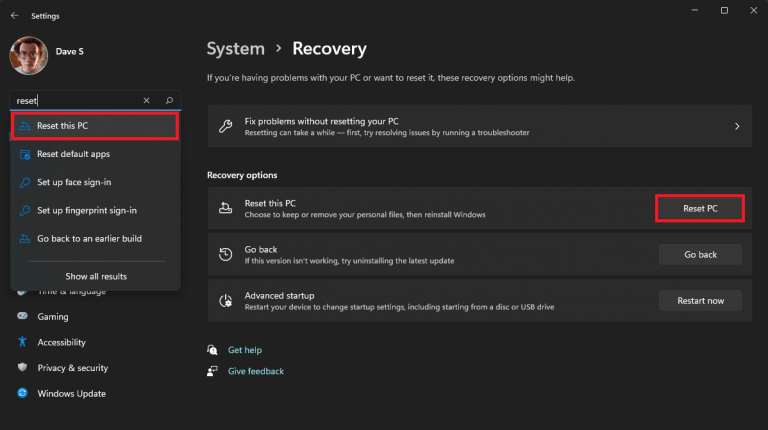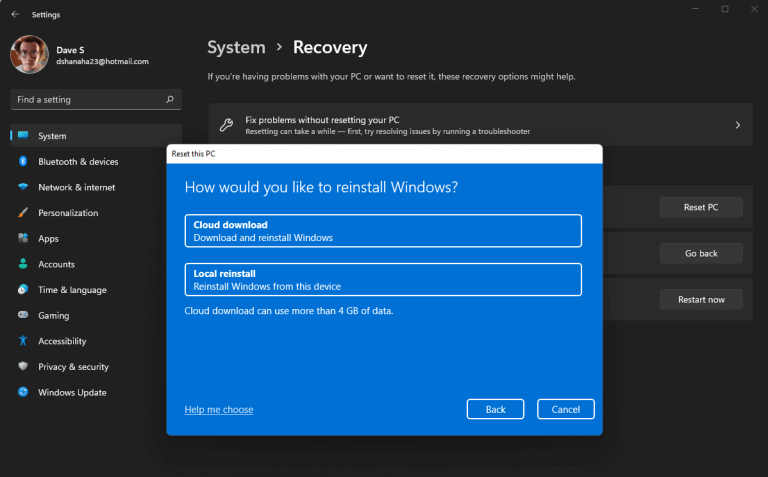Ha problémákba ütközik a Windows rendszerrel, vagy más előre látható szoftverproblémákba ütközik a Windows 11 gyári alaphelyzetbe állításakor, tiszta lappal kezdheti. Egyes esetekben, amikor nem tudja pontosan meghatározni a konkrét problémát, de olyan esetekben, amikor rendszeresen kap Windows-hibákat, itt az ideje, hogy visszaállítsa a Windows 11 gyári beállításait.
Állítsa vissza a Windows 11-et a Windows beállításaiból
A Microsoft utasításai a számítógép gyári beállításainak visszaállításához nem sokat változtak a Windows 8.1 óta.
1. Nyissa meg a következőt: Windows beállítások (Windows billentyű + I)
2. A Keressen egy beállítást keresőmezőbe, írja be Állítsa vissza ezt a számítógépet
3. Kattintson a gombra Állítsa vissza a számítógépet a jobb oldalon az induláshoz.
4. Ezután választhat Tartsa meg a fájljaimat vagy Távolítson el mindent. Ha problémái vannak a számítógéppel, a legjobb, ha ezt választja Távolítson el mindent és kezdje a Windows 11 új telepítésével.
5. Most el kell döntenie, hogyan szeretné újratelepíteni a Windows 11-et. Használhatja Felhő letöltés, ahol a számítógépe letölti a Windows 11-et a Microsofttól.
Ne feledje, hogy ha használja Felhő letöltés, a kapcsolat sebessége számít, mivel 4 GB-os letöltésről van szó.
Ha használ Helyi újratelepítés, a számítógép a Windows 11 rendszert a számítógépén már meglévő régi fájlok használatával telepíti.
6. Ha elégedett a lehetőségekkel, kattintson a gombra Következő a Windows 11 gyári visszaállításához.
Eszközétől függően eltart egy ideig, amíg teljesen visszaállítja a gyári beállításokat. Amikor a folyamat befejeződött, a Windows 11 fogadja OOBE
Állítsa vissza a Windows 11 rendszert a rendszerindító menüből
Előfordulhatnak olyan esetek, amikor a számítógépét annyira sújtják a hibák, hogy már nem indul el a Windows 11. Ebben az esetben a legjobb megoldás, ha megpróbálja megnyomni a F11 kinyitni a Windows helyreállítási környezet.
Ha ez nem működik, akkor a bekapcsológombot körülbelül 10 másodpercig hosszan lenyomva kényszerítheti a Windows helyreállítási környezet elindítását.
Ha ott van, válassz Hibaelhárítás > Számítógép alaphelyzetbe állítása és kövesse az utasításokat. Még mindig problémái vannak a számítógéppel? A Windows 11-et USB-meghajtóval is telepítheti.
Mindenképpen nézze meg az WindoQ összes Windows 11-es lefedettségét, és kövesse az OnPodcastot! Hangoljon minden vasárnap a YouTube-on 12:00-kor (EST), és vitassa meg a hét Microsoft híreit.
Előfordult már, hogy számítógépen vissza kellett állítania a Windows 10 vagy a Windows 11 gyári beállításait? Tudassa velünk a megjegyzésekben!
GYIK
Hogyan állíthatom vissza a hálózati beállításokat Windows 11 rendszeren?
A hálózati beállítások visszaállítása: Start menü > Beállítások > Hálózat és internet > Speciális hálózati beállítások > Hálózat visszaállítása. Ha bármilyen hálózati szoftverrel, például VPN-sel rendelkezik, újra kell konfigurálnia azt. Ez a cikk elmagyarázza, hogyan állíthatja vissza a hálózati beállításokat Windows 11 rendszerű számítógépén, valamint elmagyarázza, miért és mikor kell ezt megtenni.
Hogyan lehet kijavítani, hogy a Windows 11 Reset nem működik?
Ha a Windows 11 alaphelyzetbe állítása nem működik, megoldhatja ezt a problémát, ha biztonsági másolatból visszaállítja a rendszert a korábbi verzióra, ha rendelkezik ilyennel. A képmásolatból való visszaállításhoz kövesse az alábbi lépéseket. Nyissa meg a Start menüt, és válassza a Beállítások lehetőséget. Lépjen a Rendszer -> Helyreállítás elemre. A Speciális indításnál kattintson az Újraindítás most gombra.
Mi a „számítógép alaphelyzetbe állítása” opció a Windows 11 rendszerben?
A „Számítógép visszaállítása” egy olyan opció a Windows 11 rendszerben, amely gyorsan visszaállítja a Windows gyári alapértelmezett konfigurációját. Gyorsabb és kényelmesebb, mint a Windows újratelepítése a semmiből vagy a gyártó helyreállítási partíciójának használata.
Mi történik, ha visszaállítom a Windows 11 számítógépemet?
Az alaphelyzetbe állítás a következő dolgokat érinti: Telepítse újra a Windows friss példányát. Állítsa vissza a testreszabott beállításokat az alapértelmezettre. Fájlok eltávolítása/őrzése attól függően, hogy melyik lehetőséget választotta. Távolítsa el a telepített alkalmazásokat a Windows 11 számítógépről.
Hogyan lehet visszaállítani a Windows 11 alapértelmezett beállításait?
Ha a Windows leállt, a Windows lehetőséget biztosít a Windows 11 PC visszaállítására a helyreállítási környezetből.Ehhez kényszerítse a számítógépet a Windows Recovery alkalmazásba, majd onnan állítsa vissza a Windows 11-et. A folyamat nagyjából ugyanaz, mint fent.
Hogyan lehet javítani a „Hiba történt a számítógép alaphelyzetbe állításakor” hibát?
Ellenőrizze, hogy a „Hiba történt a számítógép alaphelyzetbe állításakor” hiba kijavítva-e. Írja be egyenként a következő parancsokat a parancssor ablakába. Mindegyik az Enter billentyű lenyomásával fejeződött be. A parancssorból való kilépéshez írja be az „exit” parancsot. Indítsa újra a Windows rendszert, és próbálja meg újraindítani a számítógépet. 3. megoldás. Használjon rendszer-visszaállítási pontot
Hogyan lehet megoldani a Windows 11 indítási problémáit?
Ha nem tudta megjavítani a Windows 11 rendszert az előző módszerekkel, próbálkozzon a Windows 11 indítási javítással. Az indítási javítás kifejezetten csak az indítási problémákat keresi, ezért hagyja ki ezt a módszert, ha a probléma nem kapcsolódik az indításhoz. Nyissa meg a Start menüt a tálcáról, és válassza ki a bekapcsológombot. Tartsa lenyomva a Shift billentyűt, és válassza az Újraindítás lehetőséget.
Hogyan lehet gyári alaphelyzetbe állítani a Windows 11 PC-t parancssorral?
Ezután kövesse az alábbi lépéseket a Windows 11 PC gyári visszaállításához a parancssorral. 1. lépés: A Parancssor ablakba írja be a systemreset – factoryreset parancsot, és nyomja meg az Enter billentyűt. 2. lépés: Megjelenik a Válasszon opciót ablak. Dönthet úgy, hogy eltávolítja az alkalmazásokat és a beállításokat a fájlok megőrzése mellett, vagy eltávolíthat mindent.
Mi a számítógép alaphelyzetbe állítása a Windows 10 rendszerben?
A számítógép alaphelyzetbe állítása egy javítóeszköz súlyos operációs rendszer-problémák megoldására, amely a Speciális indítási beállítások menüből érhető el Windows 11 és Windows 10 rendszerben. A Számítógép visszaállítása eszköz megőrzi személyes fájljait (ha ezt szeretné), eltávolítja az összes szoftvert telepítette, majd újratelepíti a Windowst.
Hogyan lehet visszaállítani a Windows 11 számítógépet?
Távolítsa el a telepített alkalmazásokat a Windows 11 számítógépről. Az alaphelyzetbe állítás 20-25 percig tart, a konfigurációtól és a Cloud Reset vagy Local Reset választott lehetőségtől függően. A Windows 11 számítógép visszaállításának többféle módja van, és a következő lépések részletesen ismertetik ezeket: Ha el tudja indítani a számítógépet, elindíthatja a Visszaállítást a Beállítások alkalmazásból.
Hogyan lehet visszaállítani a törölt fájlokat a Windows 11 rendszeren?
Nyisd meg a beállításokat. Kattintson a Rendszer elemre. Kattintson a Helyreállítás oldalra a jobb oldalon. A „Helyreállítási lehetőségek” részben kattintson a Számítógép visszaállítása gombra a „Számítógép visszaállítása” funkcióhoz. Kattintson a Fájlok megtartása lehetőségre. Letöltés felhőből: Töltse le a telepítés friss példányát a felhőből, és telepítse újra a Windows 11-et.